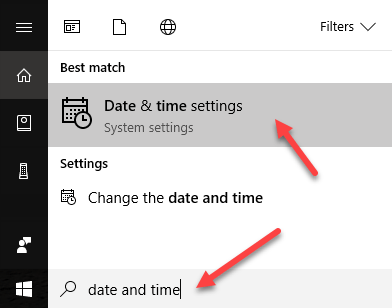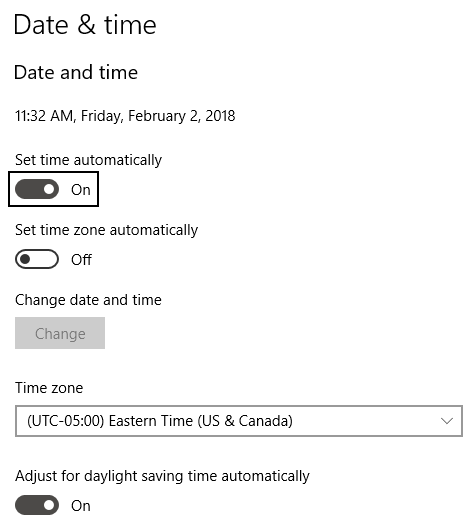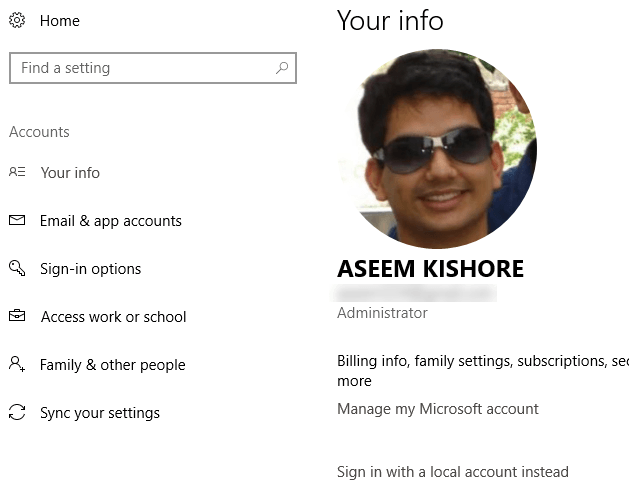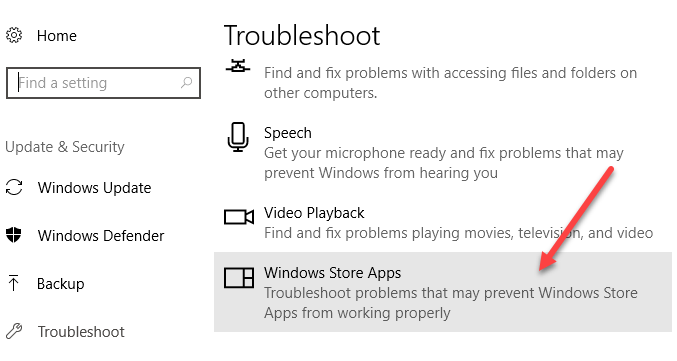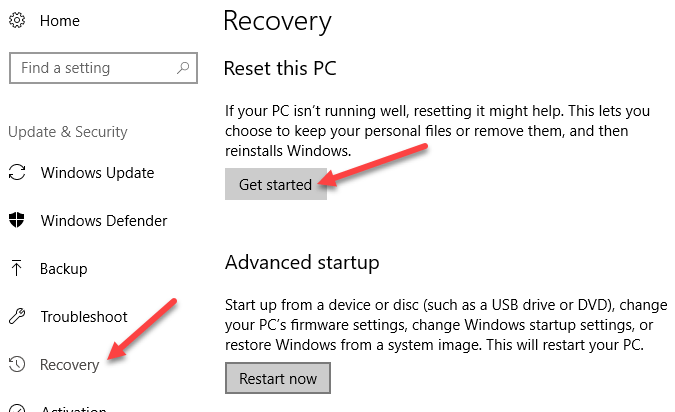Ich habe Windows 8/10 auf ein paar Heim-PCs geladen, und ich habe hier und da gelegentlich Probleme bekommen. Kürzlich habe ich versucht, den Windows Store zu öffnen, und ich habe folgende Fehlermeldung erhalten:
We weren't able to connect to the Store. This might have happened because of a server problem or the network connection timed out. Please wait a few minutes and try again.
So sieht die Nachricht in Windows 10 aus:
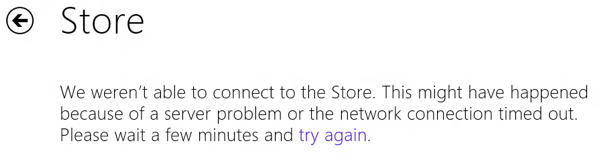
Nachdem ich ein paar Einstellungen gemacht hatte, konnte ich den Store wieder in Betrieb nehmen. In diesem Artikel zeige ich Ihnen die verschiedenen Lösungen, die ich ausprobiert habe und hoffentlich funktioniert einer von ihnen für Sie.
Methode 1 - Überprüfen Sie Datum & amp; Zeit
Als Erstes müssen Sie sicherstellen, dass Datum und Uhrzeit auf Ihrem Windows 8/10-PC richtig eingestellt sind. Wenn die Systemzeit nicht genau ist, können Sie keine Verbindung zum Geschäft herstellen. Sie können die Zeit festlegen, indem Sie auf Start klicken und Datum und Uhrzeiteingeben.
Unter Windows 10 können Sie werden in die neue Einstellungen App gebracht, wo Sie die Zeit manuell einstellen oder auf automatisch einstellen können.
In Windows 8 wird es angezeigt Sie zum Dialogfeld Systemsteuerung. Hier können Sie auf Datum und Uhrzeit ändernklicken, um das System auf die richtige Uhrzeit einzustellen. Stellen Sie außerdem sicher, dass Sie auch auf die richtige Zeitzone eingestellt sind.
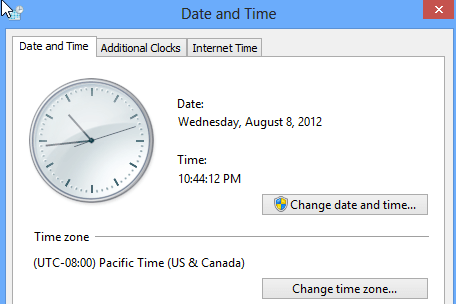
Sie können auch auf Internetzeit, klicken Sie auf Einstellungen ändernund klicken Sie dann auf Jetzt aktualisieren. Dadurch wird Ihr Computer automatisch mit time.windows.com synchronisiert.
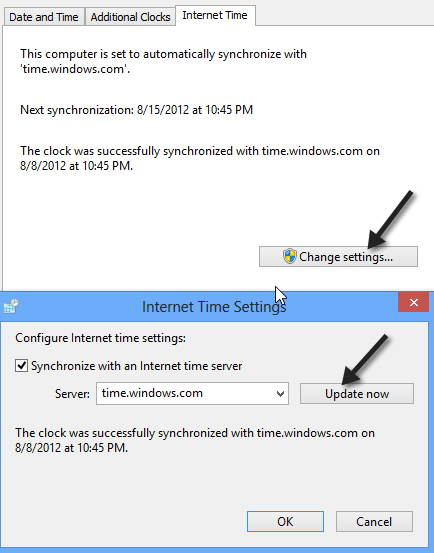
Versuchen Sie nun, die Windows Store-App zu öffnen, um zu sehen, ob Sie dazu in der Lage sind verbinden. Hoffentlich so!
Methode 2 - Proxy Server
Die andere Sache, die Sie überprüfen möchten, ist, ob Ihr System einen Proxy-Server durchläuft. Wenn dies der Fall ist, können Sie versuchen, den Proxy-Server zu deaktivieren und festzustellen, ob Sie sich mit dem Speicher verbinden können. Sie können dies tun, indem Sie auf das Zahnradsymbol oben rechts in IE klicken und dann auf Internetoptionenklicken.
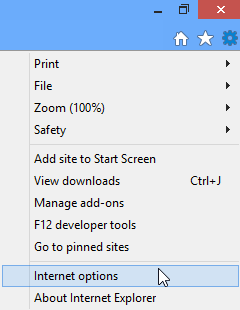
Sie können auch auf Start klicken und Internetoptioneneingeben. Klicken Sie dann auf die Registerkarte Verbindungenund klicken Sie auf die Schaltfläche LAN-Einstellungen.
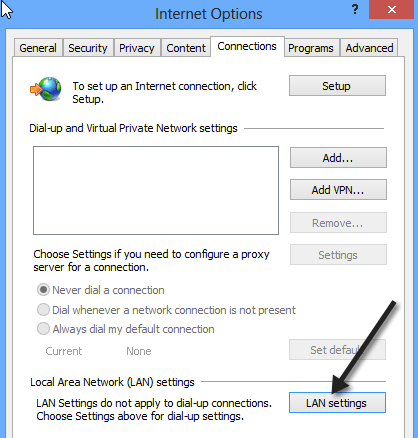
Fahren Sie fort und deaktivieren Sie das Kontrollkästchen Einen Proxy-Server für Ihr LAN verwenden.
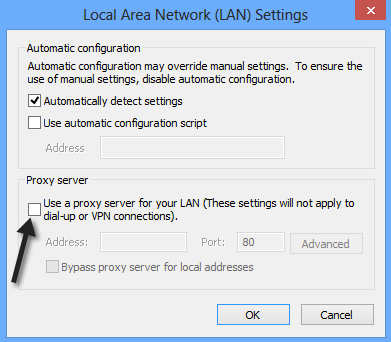
Versuchen Sie nun, eine Verbindung zu Windows herzustellen Speichern und sehen, ob es funktioniert. Wenn nicht, lesen Sie weiter.
Methode 3 - Abmelden / lokales Konto verwenden
Das nächste, was Sie versuchen können, ist Ihr Konto abzumelden und dann wieder einzuloggen, besonders wenn Sie es sind Verwenden eines Microsoft-Kontos. Wechseln Sie auch zu https://login.live.com/und vergewissern Sie sich, dass Sie sich mit Ihren Microsoft-Anmeldeinformationen anmelden können. Wenn Sie aus irgendeinem Grund ausgesperrt sind, wie zum Beispiel Ihr Passwort gehackt wurde, dann müssen Sie den Zugriff auf Ihr Microsoft-Konto wiederherstellen und sich dann erneut in Windows 10 anmelden.
Das andere, was Sie versuchen können, ist es Wechseln Sie von einem Microsoft-Konto zu einem lokalen Konto und versuchen Sie dann, den Windows Store zu öffnen. Sie können dies tun, indem Sie die App "Einstellungen" öffnen, auf Kontenklicken und dann auf Ihre Datenklicken.
Methode 4 - Problembehandlung bei Windows Store-Apps
Eine weitere Möglichkeit, die Sie ausprobieren können, bevor die Kernoption unten verwendet, ist die Verwendung der integrierten Problembehandlung in Windows 8/10. Klicken Sie auf Start, geben Sie Fehlerbehebungein und drücken Sie die Eingabetaste. Scrollen Sie ganz nach unten und wählen Sie Windows Store Apps.
Es wird wahrscheinlich nicht funktionieren, aber es lohnt sich.
Methode 5 - Setzen Sie Ihren PC zurück
Das letzte, was Sie tun können, ist Ihren PC zurückzusetzen. Dies ist nicht ideal, da alle Apps aus dem Windows Store zurückgesetzt werden und Programme von Drittanbietern, die Sie von einer CD / DVD oder dem Internet installiert haben, entfernt werden. Wenn jedoch nichts anderes funktioniert, ist dies möglicherweise die einzige Möglichkeit.
Sie können erneut zur App "Einstellungen" wechseln und auf Aktualisieren & amp; Klicken Sie auf Sicherheit, klicken Sie auf Wiederherstellungund dann auf Los geht'sunter Diesen PC zurücksetzen. In Windows 8 heißt die Option Ihren PC aktualisieren. Sie können einfach mit dem Suchzauber nach ihm suchen.
Hoffentlich hat eine dieser Methoden die Verbindung zum Windows Store-Problem auf Ihrem Windows 8 nicht repariert / 10 Maschine. Wenn nicht, poste hier einen Kommentar und ich werde versuchen zu helfen. Viel Spaß!